おはようございます!マネジメントオフィスいまむらの今村敦剛です。
先日のAmazonブラックフライデーセールで、Elgato社のStream Deck MK.2を購入しました。アプリの起動やショートカットの再生をボタンひとつでできる、いわゆる「左手デバイス」です。開封から設置までをレビューします!
スポンサーリンク
Elgato Stream Deck MK.2とは
Elgato Stream Deck MK.2とは、アプリの起動やショートカットの再生をボタンひとつでできる、いわゆる「左手デバイス」です。下記に商品画像を公式から引用しましたが、15個のボタンにアプリの起動やショートカットを登録できます。いろいろいじっていて感じたこととして、OBS Studioでの配信に対する機能が充実しているので、最も効率化の恩恵を受けるのは動画のライブ配信者かもしれませんね。もちろん、ライブ配信をしていなくても、まったく問題はありませんが。

https://www.elgato.com/ja/stream-deck-mk2
Elgato Stream Deck MK.2はAmazonブラックフライデーセールで通常価格より3,600円ほどお安く
セール期間は19,980円で販売されていました。セール前後が23,600円ですから、3,620円の値下げですね。(しかし10月中旬までは2万円代前半だったのに急に値段があがったのは、円安の影響でしょうかね……)
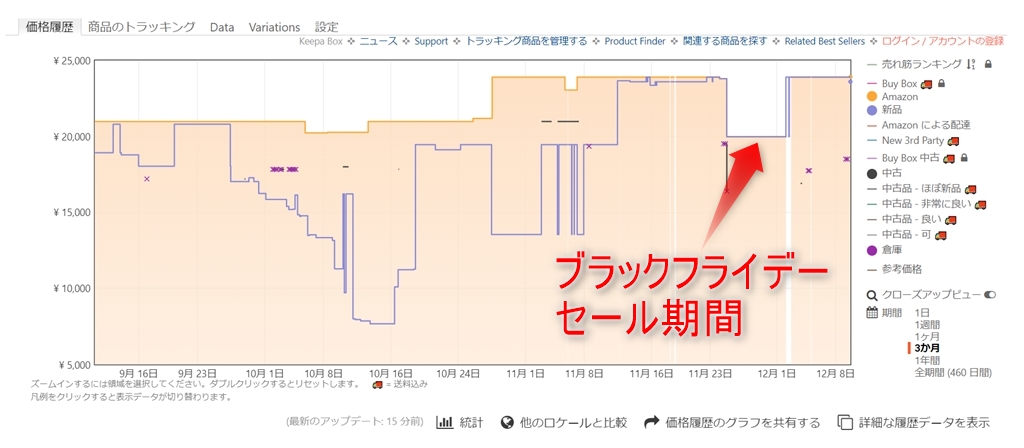
Elgato Stream Deck MK.2開封の儀
購入して2日後に到着しました。パッケージがこれ。まずまずの高級感ある箱です。
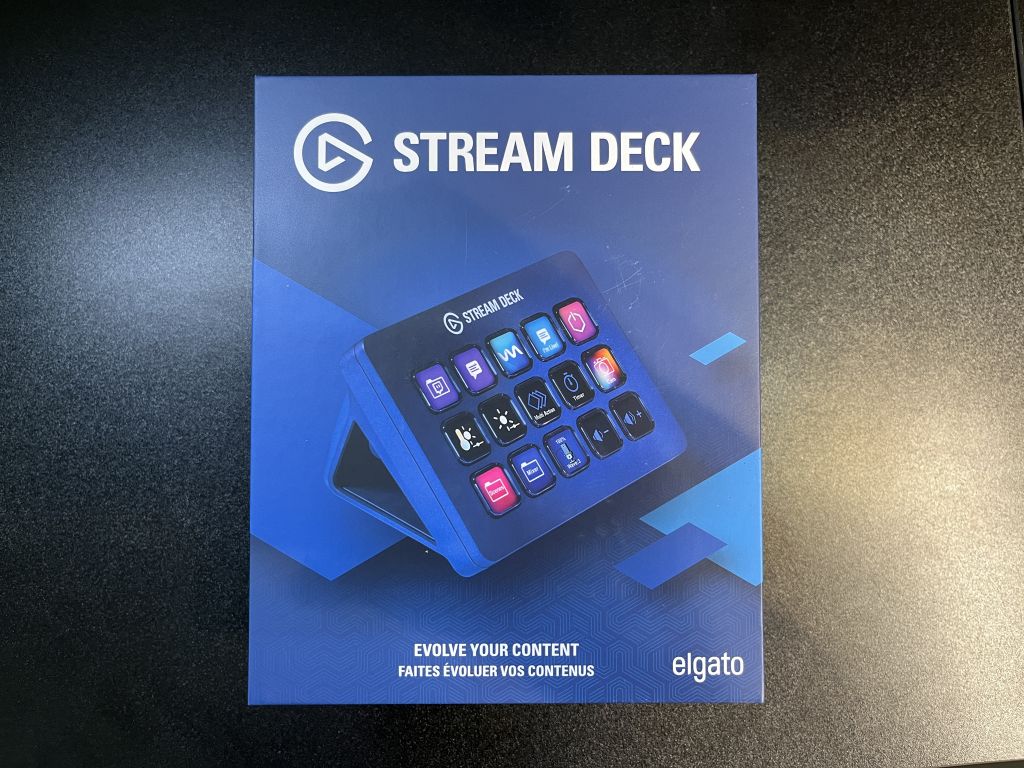
蓋を開けるとこんな感じです。本体はまずまずの重みがあります(商品重量150g)。本体上の箱にはUSBケーブルが入っています。

同梱物はこの4点。Stream Deck MK.2側がUSB Type-Cで、PCはUSB Type-Aで接続します。ただ、ぼくの机の環境では付属のケーブル(長さ1.5m)では長さが足りなくて、延長ケーブルを使いました。付属品以外のUSB Type-Cケーブルも使用はできるようです。

本体は、操作しやすいように傾斜していますが、高さは6.7cm程度。単3電池と比べて、ちょっと背が高いくらいですね。(幅は11.8cm程度)

こんな感じで傾斜がかかっています。

Elgato Stream Deck MK.2のUSBケーブル引き回し
さっそくPCに接続しようとUSBケーブルを取り付けます。台座と本体を取り外し、台座の穴から本体へとケーブルを伸ばします。こうするとケーブルがうまい具合に隠れるので、スッキリするんですよね。ちなみにこの写真の上側がElgato Stream Deck MK.2本体ですが、付属のケーブルは鉤型になっているので、取り回しが楽です。
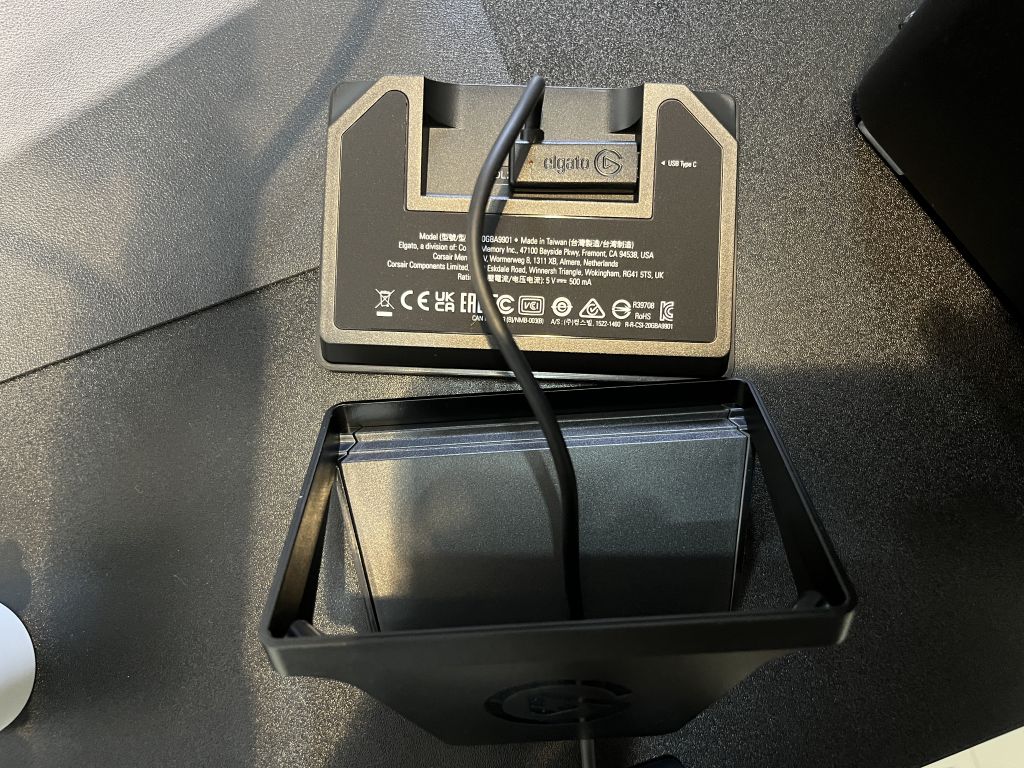
ただ、台座と本体のかみ合わせが弱く、容易に外れてしまいます。(最初の取り外しの時に、ぼくが何かをやらかしたのかも?)仕方がないので、台座と本体の設置部分に両面テープを貼り、安定させました。

左手デバイスなので、机にUSBケーブルを引き回さなければなりません。付属のケーブルは結構ねじれが強くて、あまり見た目がきれいとは言えませんでしたので、ケーブルモールで隠しました。
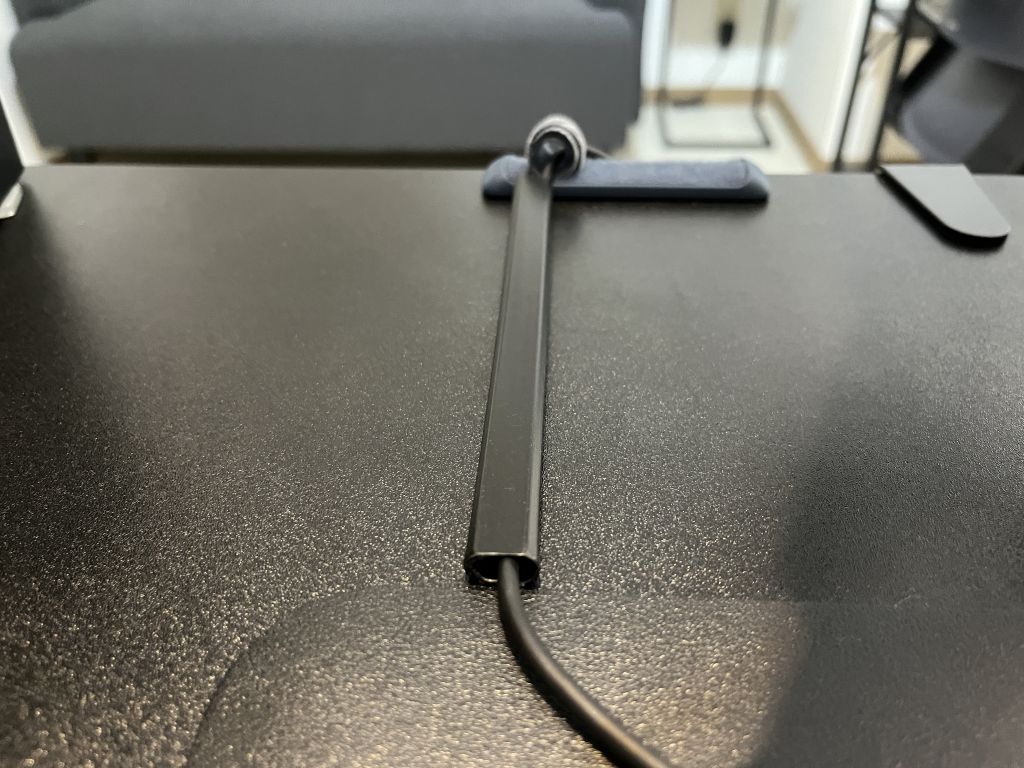
Elgato Stream Deck MK.2の設定
Elgato Stream Deck MK.2の設定は、Windowsのデスクトップアプリからおこないます。とりあえずよく使うアプリとショートカットを中心に設定しました。(コピーとペーストはキーボードで操作することになれすぎているので、Elgato Stream Deck MK.2に設定したのはいいですが、ほとんど使いませんね💦)
本体では下記のように、登録したアプリ等が表示されています。ここでPremiere proを立ち上げてみると…
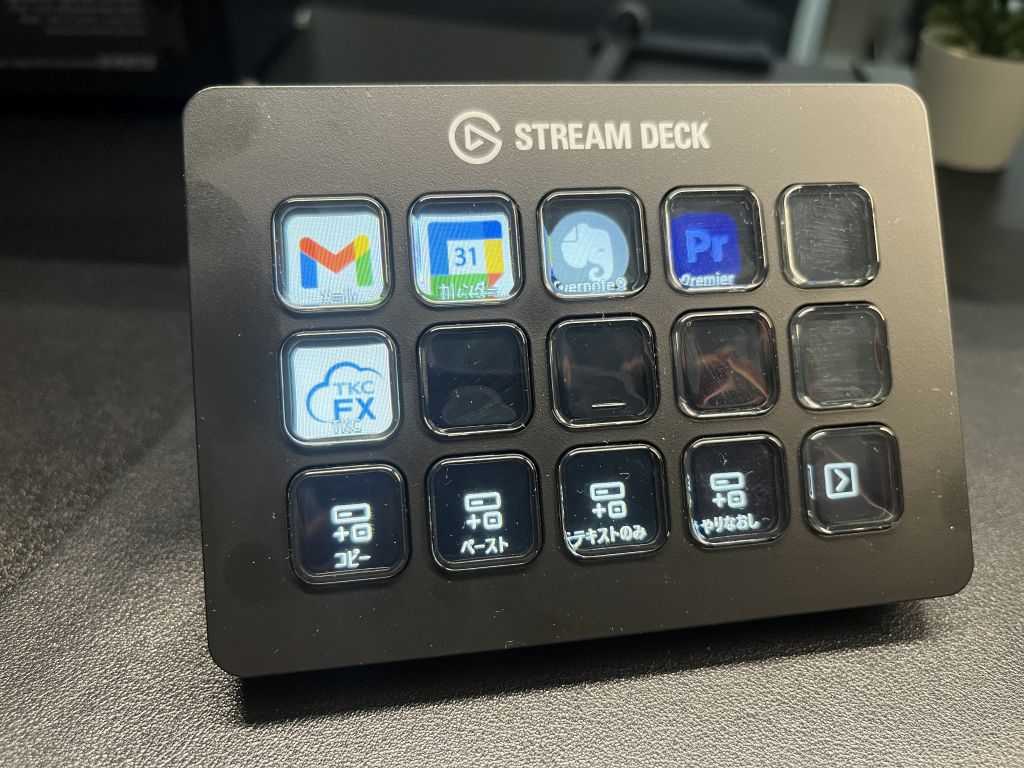
Premier Pro用のショートカット集?(プロファイル)に遷移するように設定をしました。
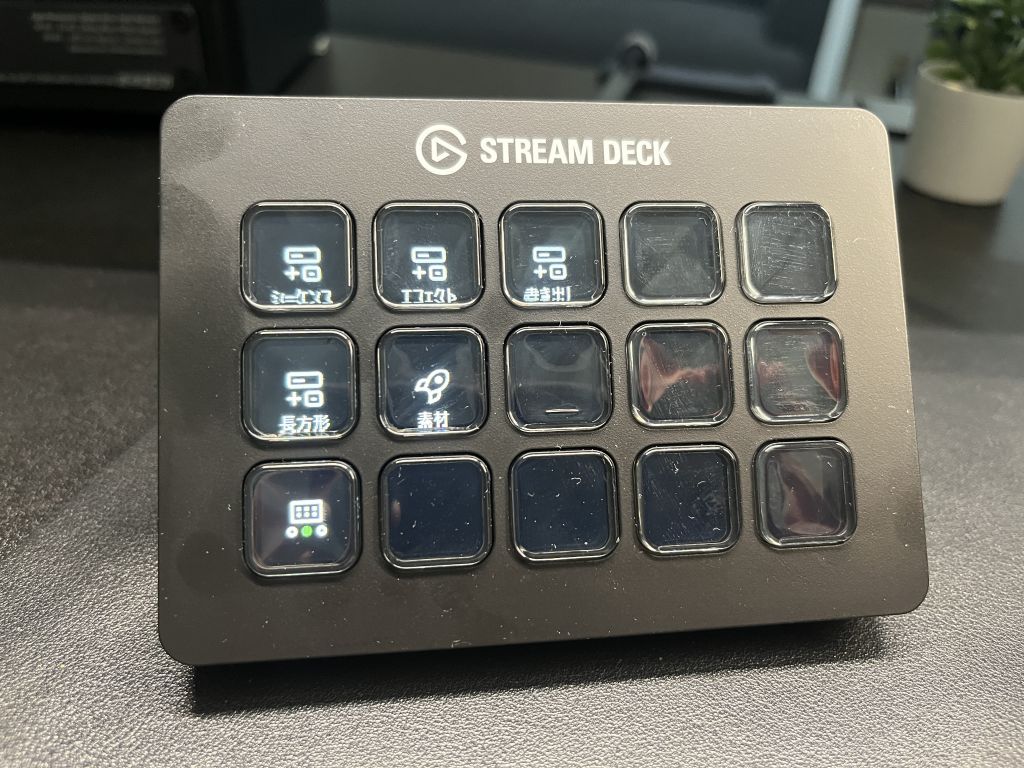
これをどうやって設定したかというと、デフォルトプロファイルとは別に、Premiere Pro用のプロファイルを作成します。
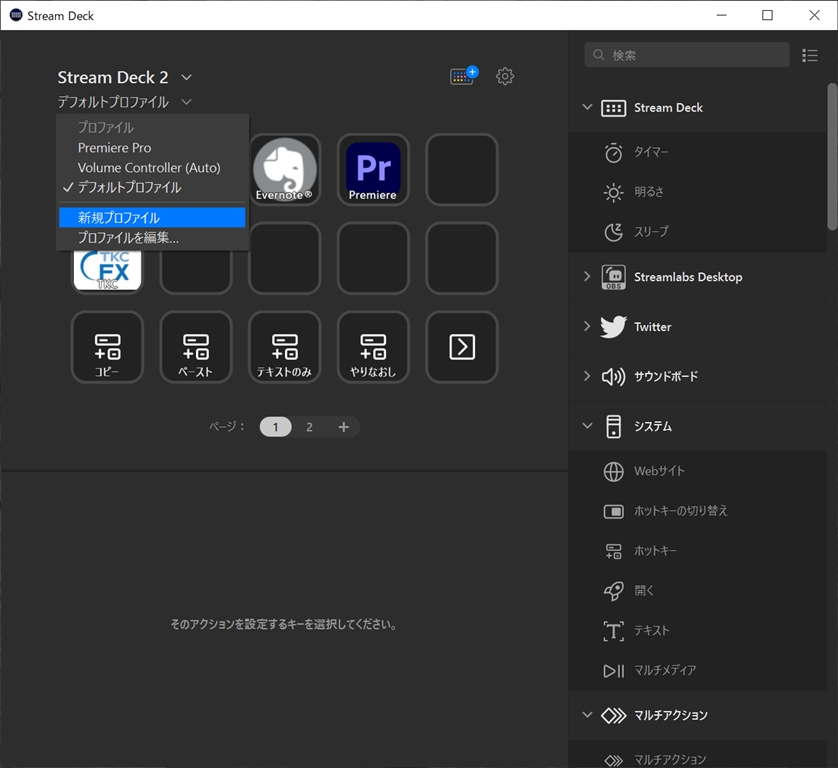
その新しいプロファイルの環境設定で、アプリケーションの設定をしてあげる(Premier Proが立ち上がると自動的に新しいプロファイルに切り替わるよう設定する)と、アプリケーション起動時に自動的にプロファイルが変更になります。
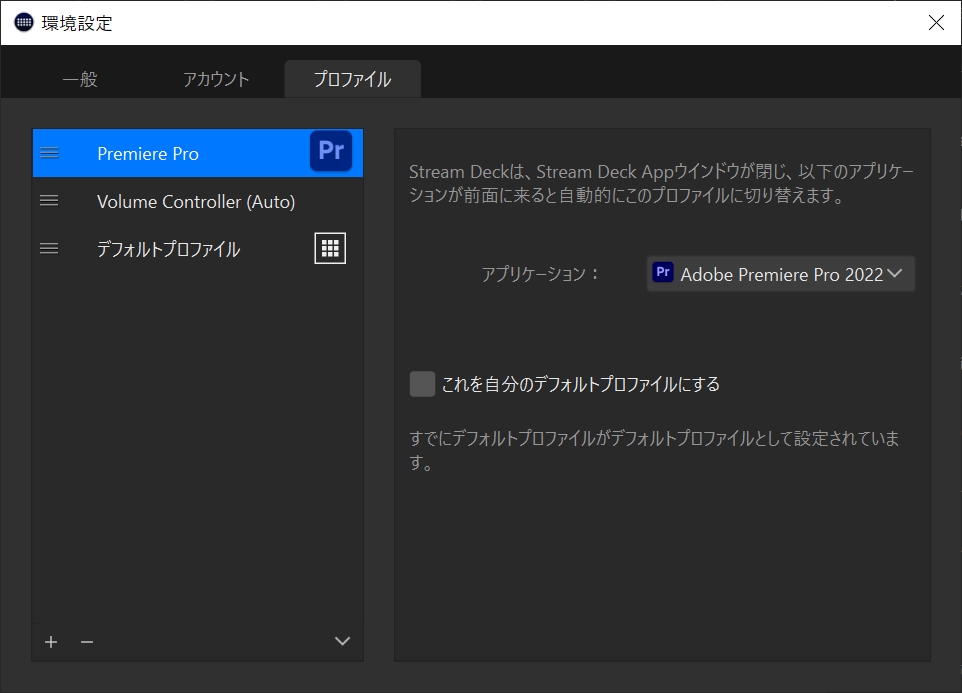
また、アプリケーション(Premiere Pro)の起動と同時に、効果音素材等を格納するフォルダを開くようにも設定しました。これは「マルチアクション」という設定を使うと可能です。
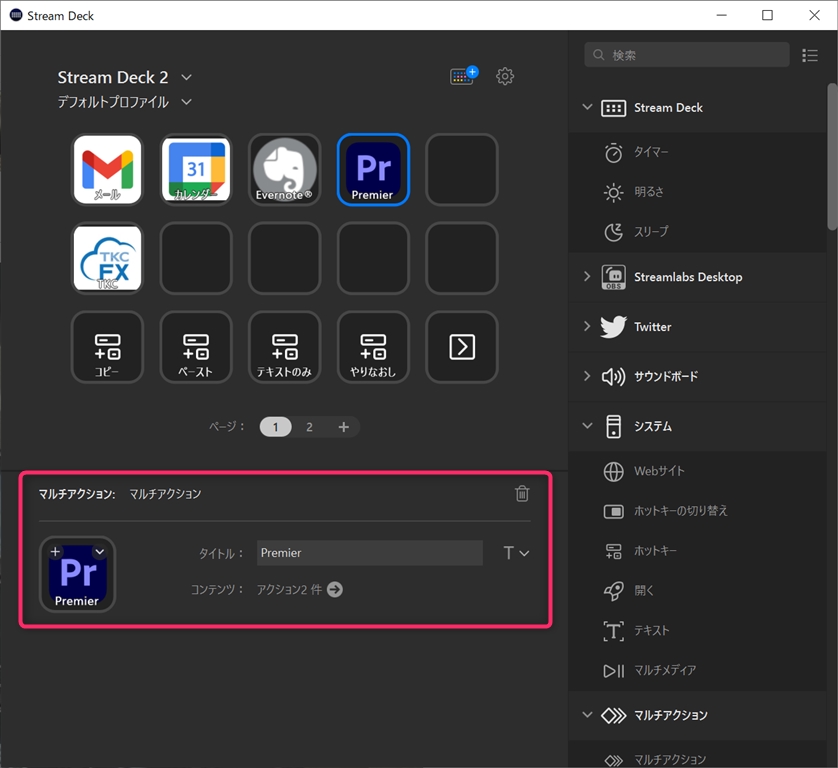
下記のように「システム」の「開く」という設定で、アプリケーションを起動することと、フォルダを開くことを同時に実行するというコマンドが「マルチアクション」ですね。
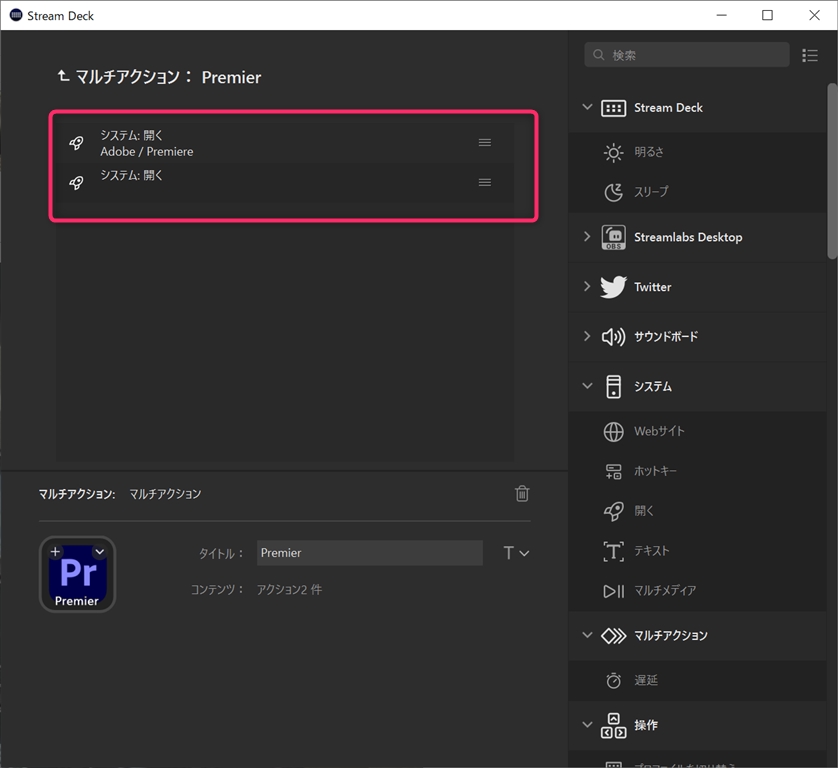
これでいちいち素材フォルダを開く手間が省けたのと同時に、覚えづらいけど有用なショートカットを簡単に呼び出すことができるようになって、動画編集スピードも5%くらいアップした感じです!(えっ?たったそれだけ?💦)









